[Hugo自架站-1]挑選合適的主題,在本地安裝並啟動 Hugo
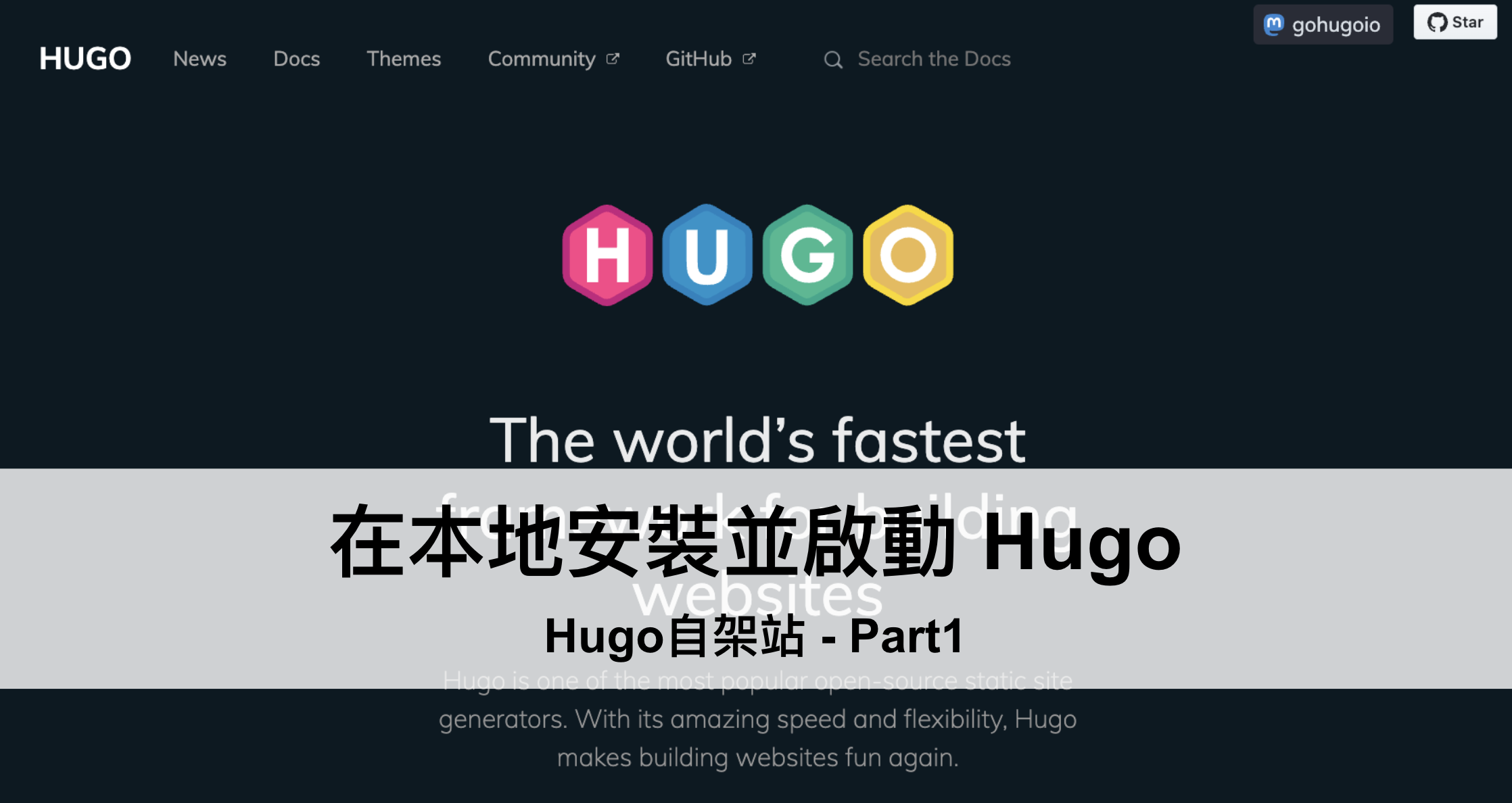
如果你跟筆者一樣選擇用靜態網站來經營個人品牌,強烈建議收藏這系列用 Hugo 架站的文章。我會從挑選主題、安裝 Hugo 開始,一步步帶你客製化網頁參數,最終將網站部署到 GitHub Pages,並加上 Google Analitycs 來追蹤流量!
▋什麼是 GitHub Pages?
GitHub 是一個程式碼版本控制的平台,而 GitHub Pages 則是它的一個副產物。
如果你上傳一個副檔名為「.html」的檔案,GitHub Pages 就會把它轉換成漂亮的網頁,並且這個網頁是可以透過 Google 搜尋找到的。
如果你是程式小白也不用擔心,因為筆者接下來會帶大家會「Hugo」這個工具,來產生個人品牌網站的 html 程式碼。
▋什麼是 Hugo?
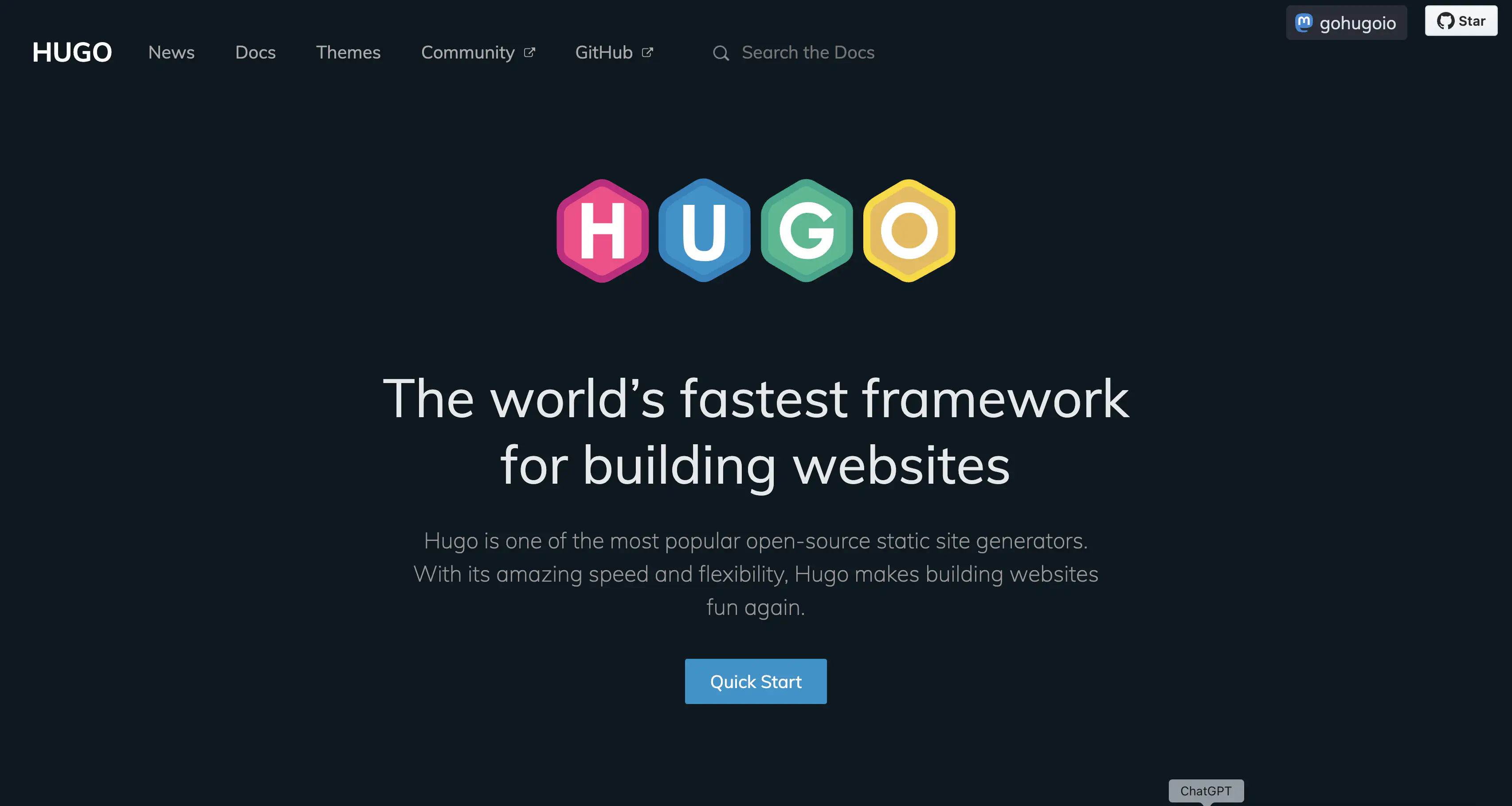
「The world’s fastest framework for building websites」
進入 Hugo 官網後,你會看到這段宣傳標語,它號稱自己是全世界最快的個人網站架設工具。
▋挑選自己喜歡的主題(Theme)
Hugo 有提供豐富的主題供大家選擇,大家只要點擊「Themes」便可瀏覽各主題的預覽圖。

因為筆者的目標是建立個人品牌的部落格,所以選擇旁邊「Blog」的分類,然後就可以像是逛街般挑選自己喜歡的主題了。
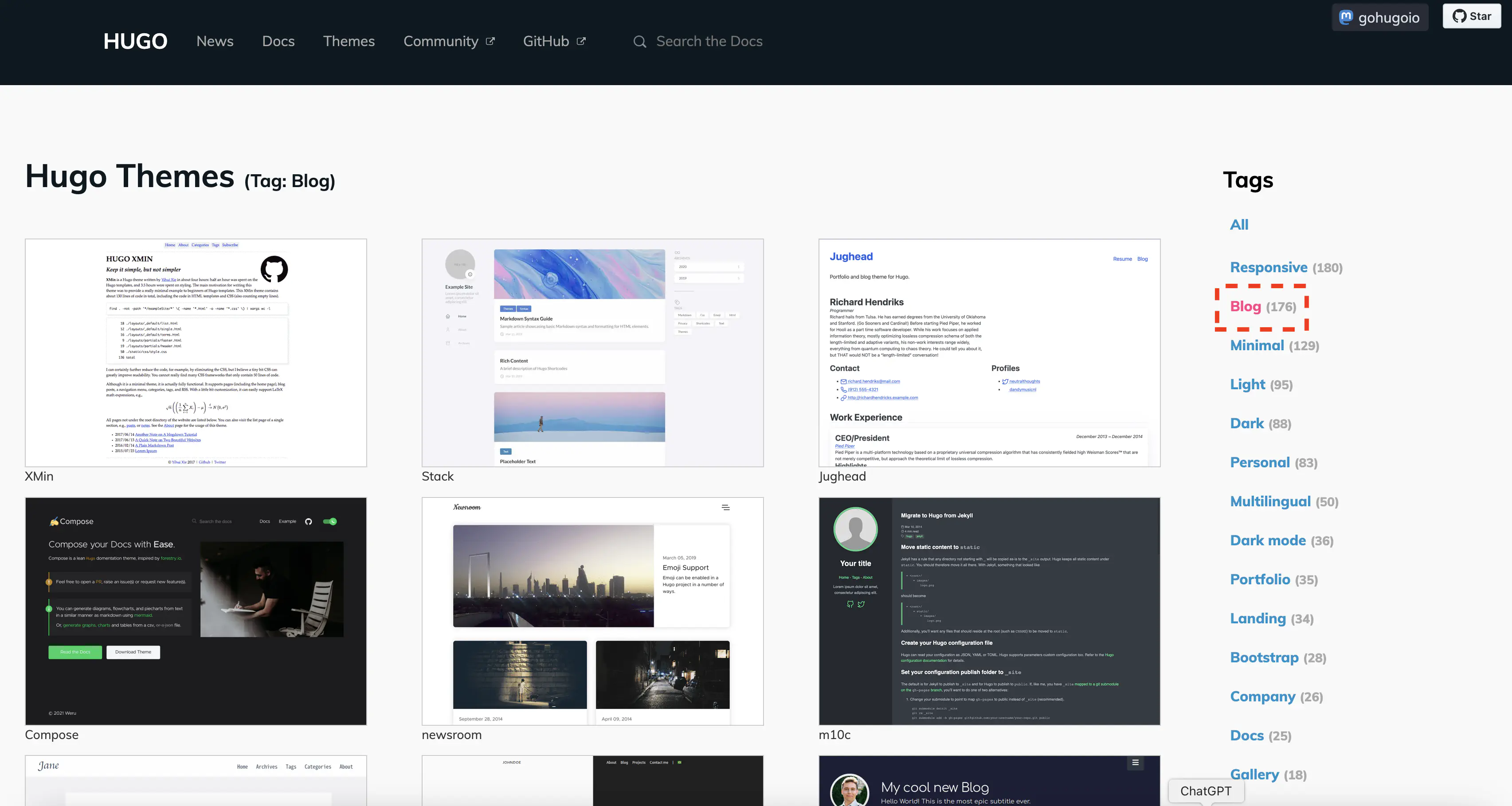
看到心儀的主題後,在下載(Download)前,你可以先往下滑。
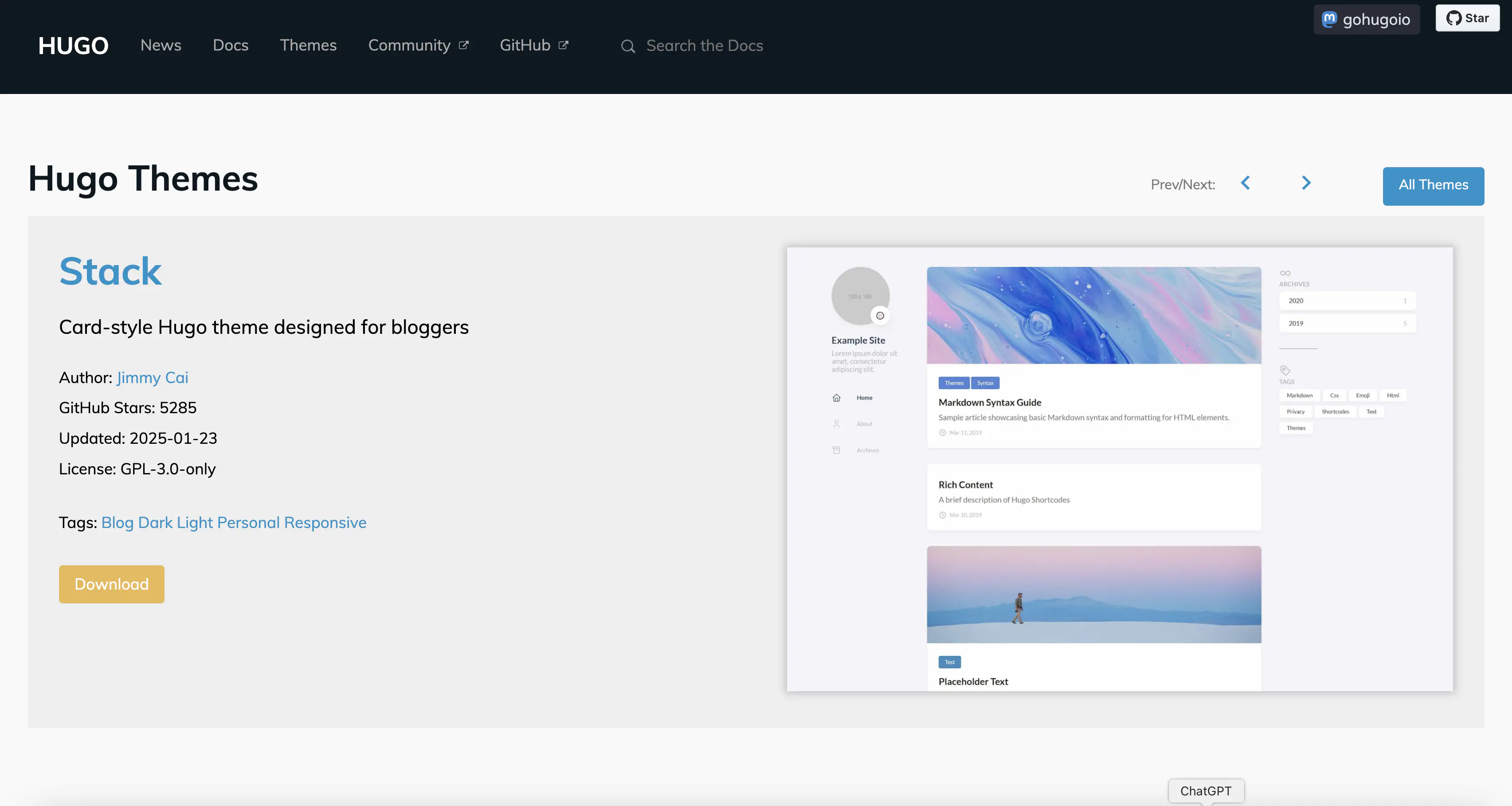
部分的主題有提供 Demo,可以觀看這個網站具體呈現的效果如何。
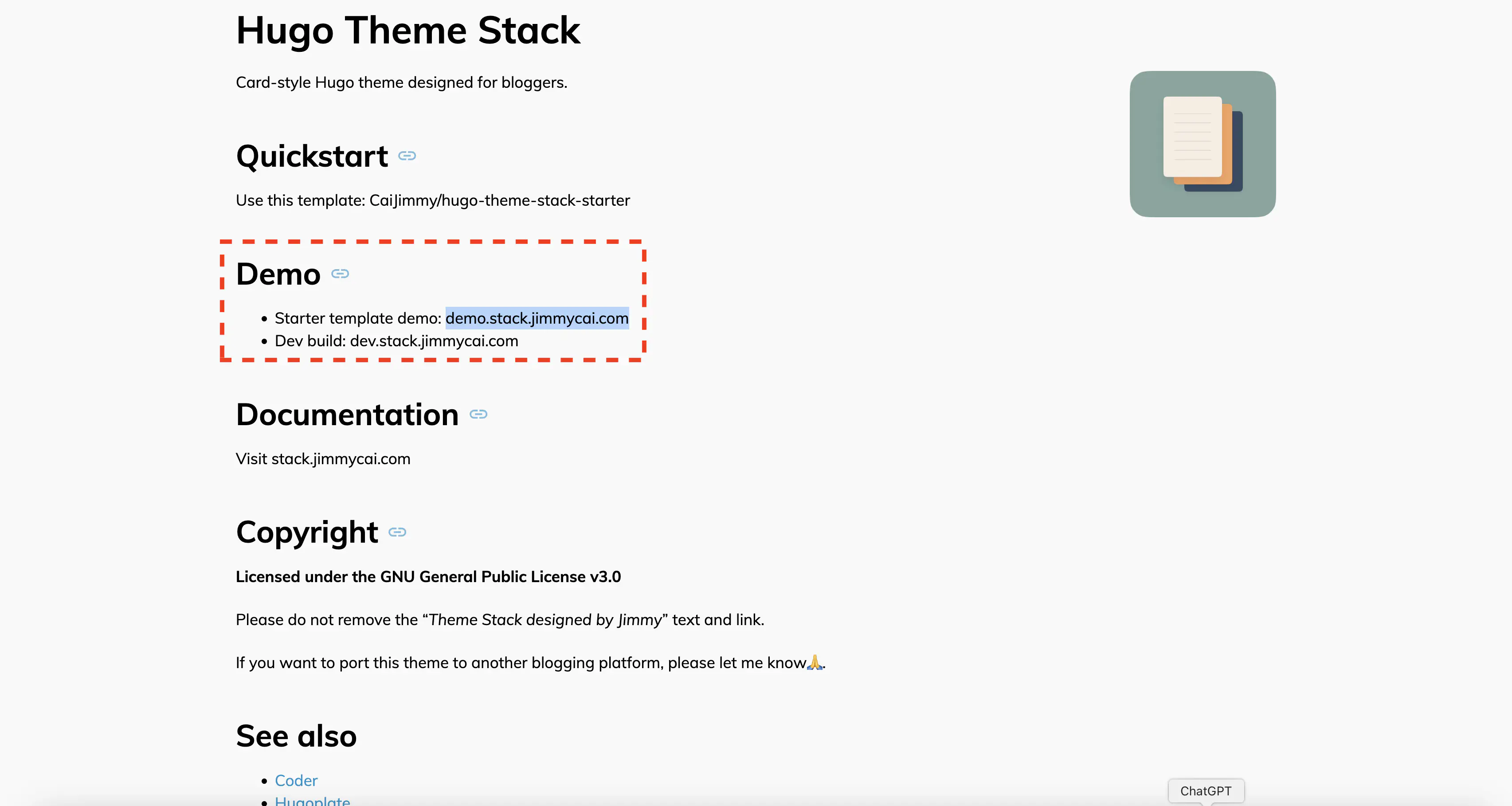
因為對個人品牌來說,「文章」是最大重點,所以可以多關注「封面、文字、圖片、程式碼、目錄、標題」等資訊呈現的方式。
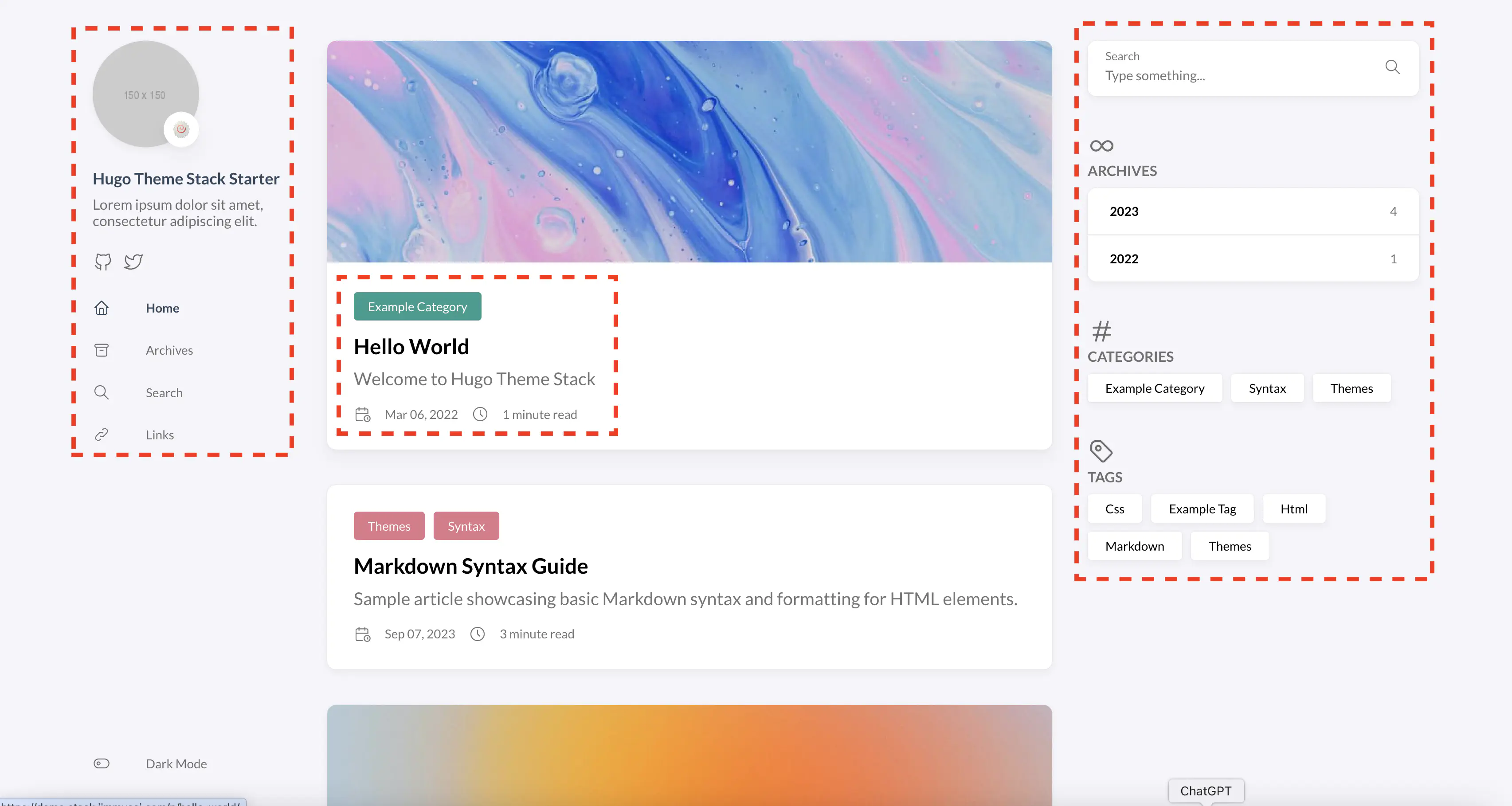
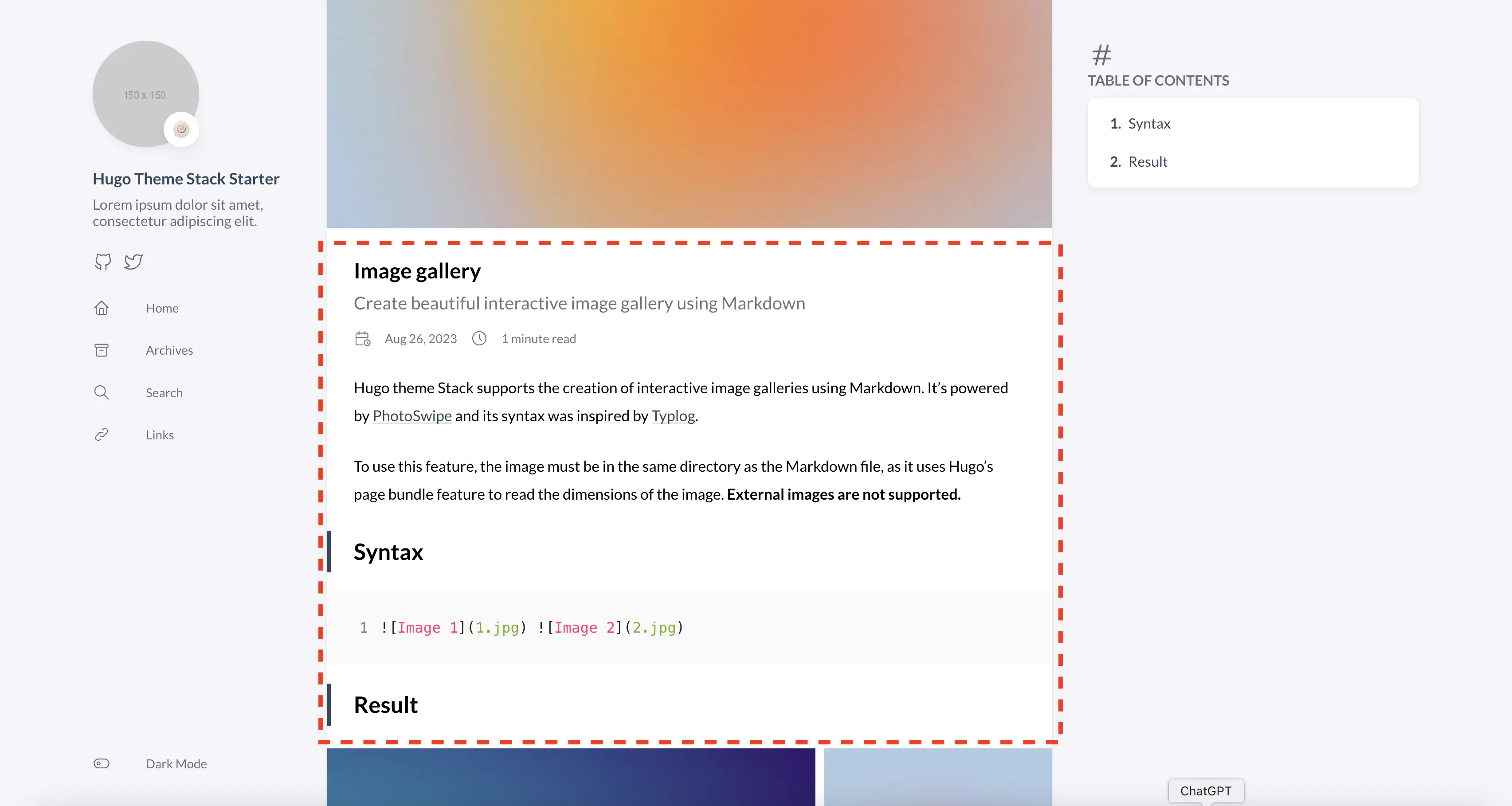
▋安裝 Hugo,從零開始建立自己的個人網站
下面的操作步驟為 Mac 環境,使用 Windows 的朋友請參考官方文件的操作步驟
STEP 1:打開終端機(Terminal)。
STEP 2:安裝 Homebrew
/bin/bash -c "$(curl -fsSL https://raw.githubusercontent.com/Homebrew/install/HEAD/install.sh)"
STEP 3:用 Homebrew 安裝 Hugo
brew install hugo
安裝完成後,輸入 hugo version 確認自己有順利安裝

STEP 4:安裝 Hugo 的 liva 主題
git clone https://github.com/gethugothemes/liva-hugo.git
STEP 5:調整資料夾結構,並建立放置主題的 themes 資料夾
mv liva-hugo/exampleSite brandSite
mkdir brandSite/themes
mv liva-hugo brandSite/themes
▋啟動 Hugo
執行下面指令就可啟動 Hugo
cd brandSite
hugo server
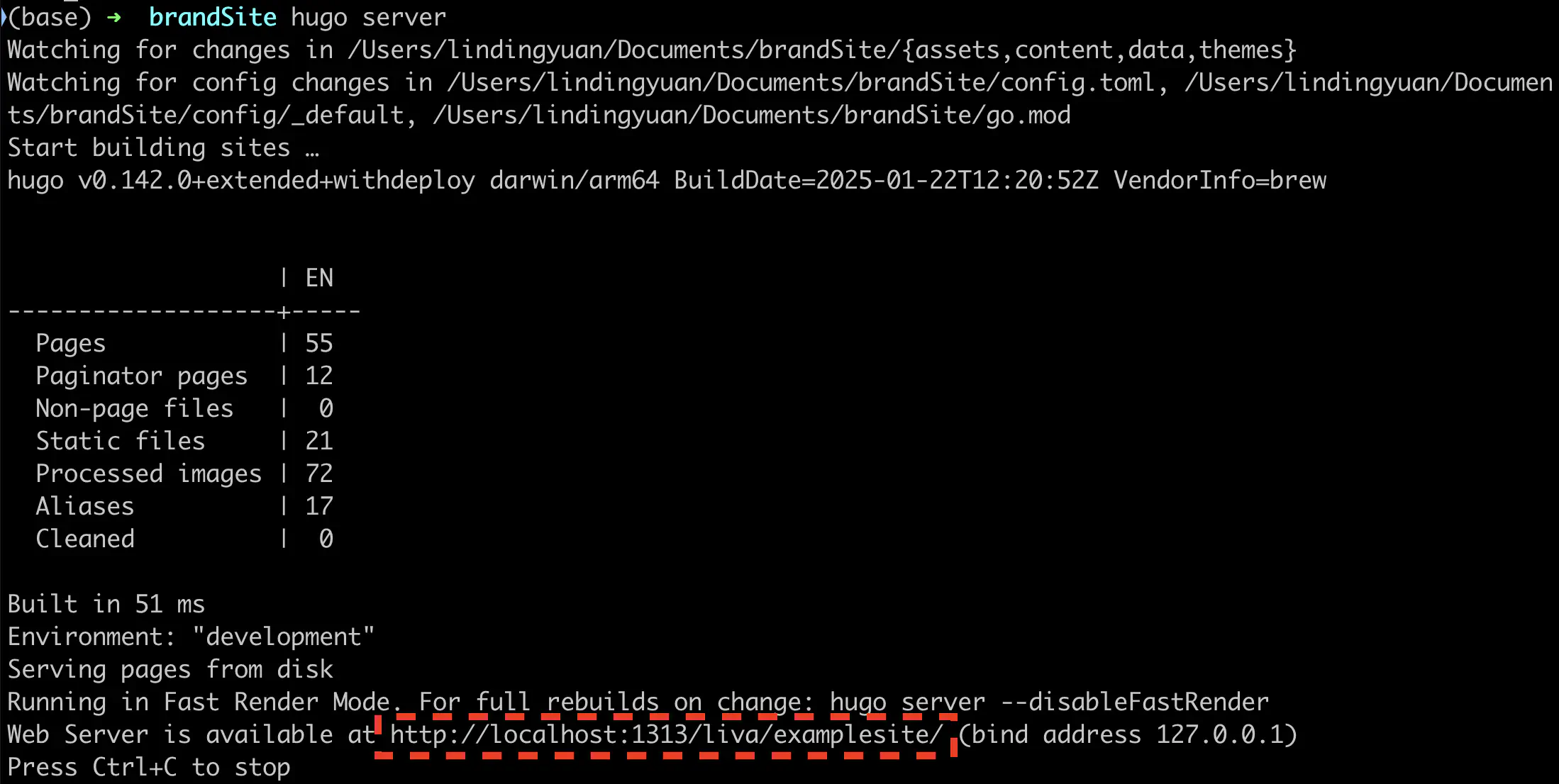
進入 http://localhost:1313/liva/examplesite/ ,如果看到下面的畫面,就恭喜你成功嚕(想關閉用 Ctrl + C 即可)!
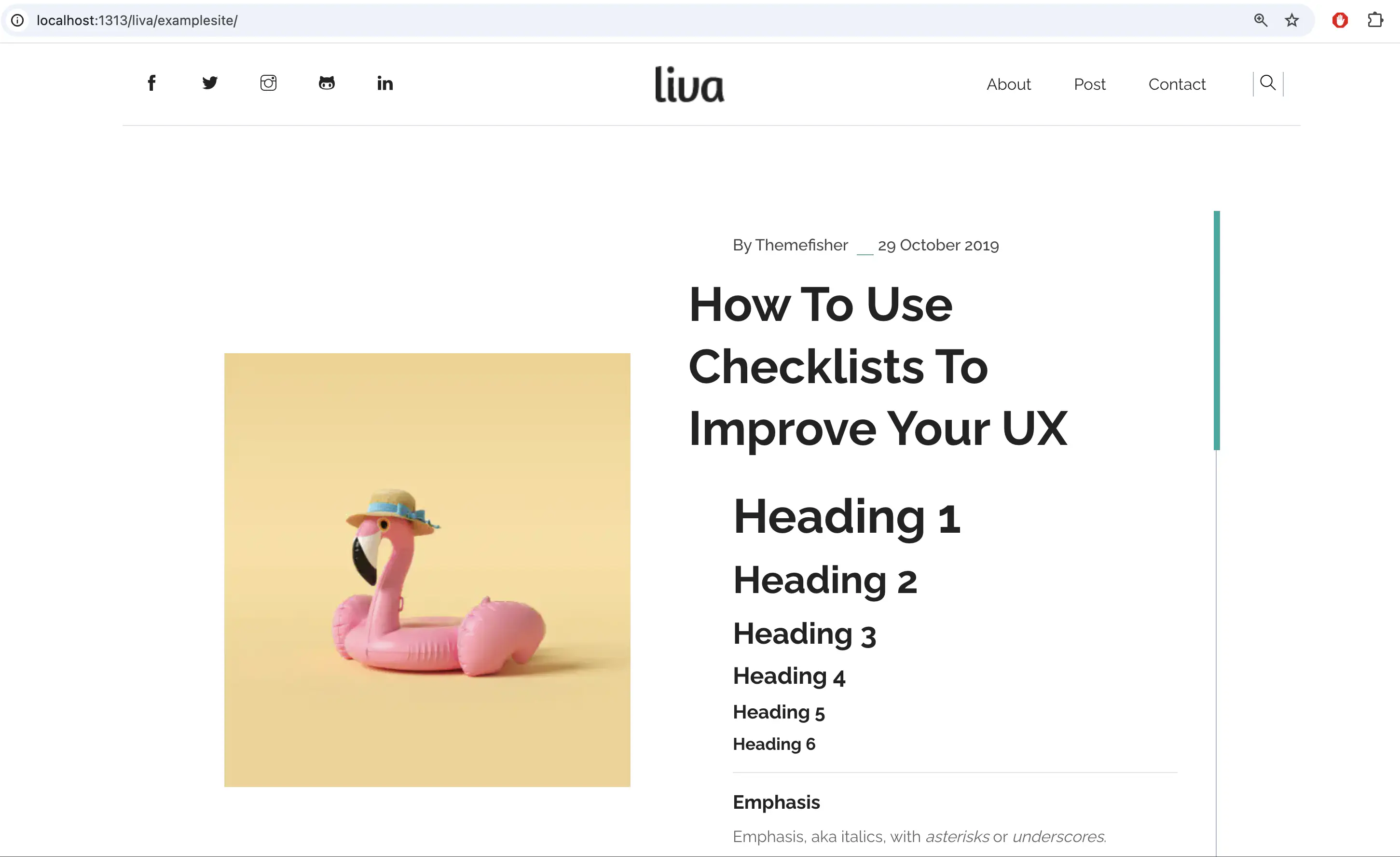
▋排除 Hugo 啟動時的錯誤
但如果讀者遇到這段錯誤也不要害怕:「Error: command error: failed to load modules: failed to download modules: binary with name “go” not found in PATH」,安裝 Go 即可。
brew install go

▋結語
做到這邊就完成 Hugo 的初始化了,但現在網頁的內容都是主題預設的;筆者會在下一篇文章分享設定部落格網站的基礎參數(自我介紹、圖片、網站 Logo、Email、社群媒體…)的技巧。
在文章的最後,要特別感謝古古的後端筆記,許多操作步驟與設計邏輯,筆者都是參考她在 Hahow 開設的「Github 免費架站術!輕鬆打造個人品牌」這堂課,如果想知道更詳細的操作細節,歡迎到 Hahow 上支持選購。
我是林鼎淵,如果覺得這邊文章對你有幫助,歡迎追蹤筆者的 Facebook 與 YouTube,我會持續分享實用的新知識 💡
